
Rollen im Microsoft 365 Admin Center vergleichen
Sie möchten wissen, wie Sie Rollen im Microsoft 365 Admin Center vergleichen? Im nachfolgenden Beitrag erfahren Sie, wie Sie vorgehen müssen.
Rollen im Microsoft 365 Admin Center vergleichen
1. Melden Sie sich hier mit Ihren vorhandenen Administrator Zugangsdaten im Microsoft 365 Admin Center an.
2. Nach erfolgreicher Anmeldung befinden Sie sich auf der Startseite des Microsoft 365 Admin Centers. Klicken Sie auf der linken Seite auf Alle anzeigen.

3. Klicken Sie auf Rollen und anschließend auf Rollenzuweisungen.
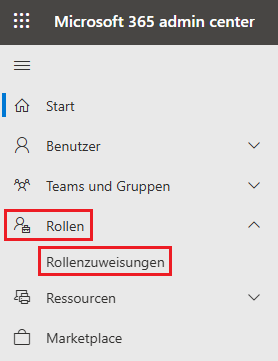
4. Das Fenster Rollenzuteilung erscheint. Haken Sie bis zu drei Rollen an, die Sie vergleichen möchten. Klicken Sie auf Rollen vergleichen.
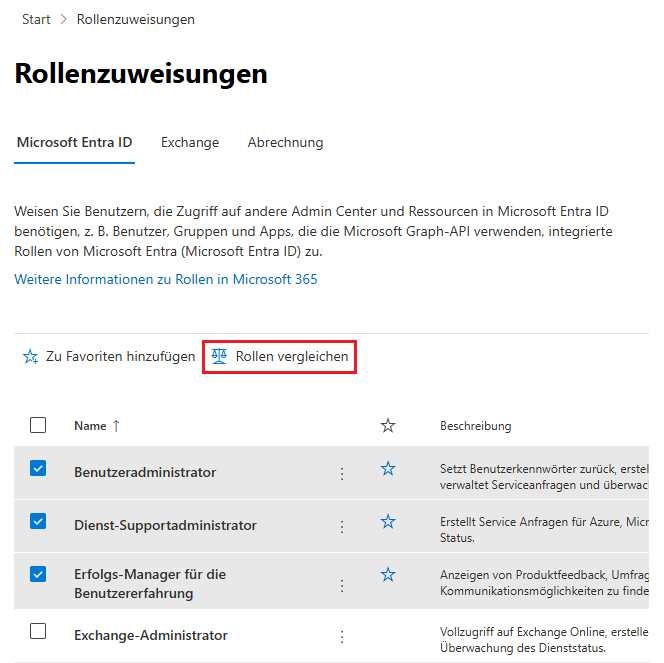
5. Das Fenster Rollen vergleichen erscheint und Sie erhalten eine Übersicht der zu vergleichenden Rollen. Mit einem Klick auf Vergleich exportieren können Sie den Rollenvergleich in eine CSV-Datei exportieren.
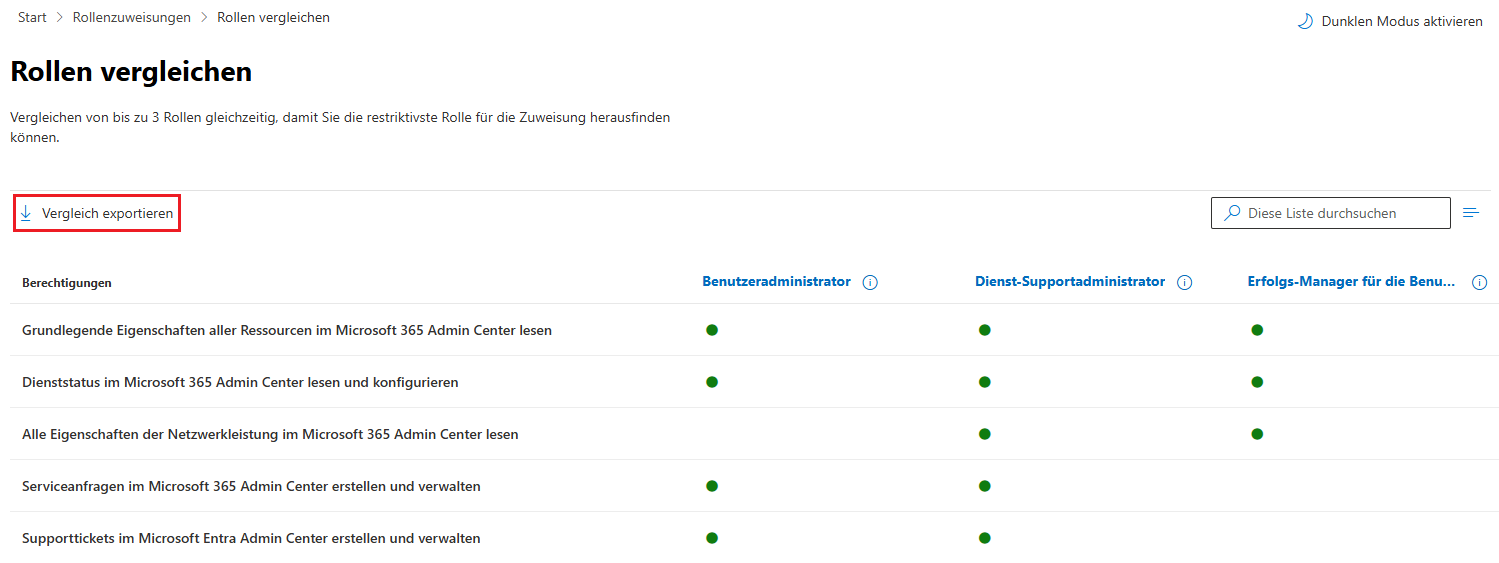
>> Wie Sie eine Benutzeranmeldung in Microsoft 365 sperren, erfahren Sie hier.

0 Kommentare